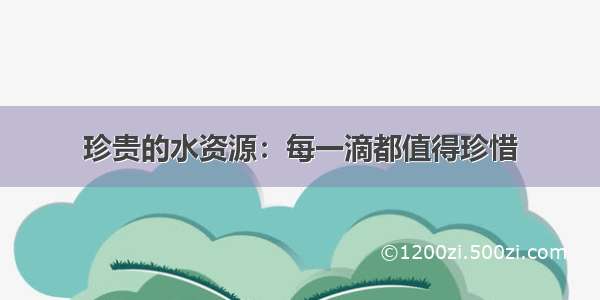Win10有很多版本,其中家庭版默认是不提供组策略功能,如果需要给win10的家庭版添加组策略的功能,可以参考以下内容。
一、win10家庭版本身不提供组策略的功能
1
个人使用的是win10家庭版,如下图所示,运行gpedit.msc直接提示找到gpedit.msc(组策略)。
Win10家庭版找不到组策略gpedit.msc怎么办
2
运行MMC,在“添加删除单元“中也找不到组策略编辑器。
Win10家庭版找不到组策略gpedit.msc怎么办
3
本身win10家庭版本不提供组策略编辑器功能。这个不提供不是说没有此功能,而是对此功能进行了限制,具体可以继续参考下面的开启方法。
Win10家庭版找不到组策略gpedit.msc怎么办
END
二、开启win10家庭版的组策略功能
首先同时按键盘上的WIN+R键,打开运行对话框,输入notepad打开记事本。
Win10家庭版找不到组策略gpedit.msc怎么办
然后在记事本中保存如下批处理内容。
@echo off
pushd “%~dp0”
dir /b %systemroot%\Windows\servicing\Packages\Microsoft-Windows-GroupPolicy-ClientExtensions-Package~3*.mum >gp.txt
dir /b %systemroot%\servicing\Packages\Microsoft-Windows-GroupPolicy-ClientTools-Package~3*.mum >>gp.txt
for /f %%i in (‘findstr /i . gp.txt 2^>nul’) do dism /online /norestart /add-package:"%systemroot%\servicing\Packages%%i"
pause
说明:通过dir命令遍历系统盘servicing目录,寻找组策略的配置包,找到后写入到gp.txt文件,然后通过dism命令来安装组策略包。
Win10家庭版找不到组策略gpedit.msc怎么办
接下来点击右上角的“文件”——“另存为”。
Win10家庭版找不到组策略gpedit.msc怎么办
在弹出的界面中选择保存路径、文件名(这里命名为gpedit.bat),注意文件类型为“所有文件”,只有这样才能保证gpedit.bat是一个批处理文件。
Win10家庭版找不到组策略gpedit.msc怎么办
然后在保存的gpedit.bat上右键选择“以管理员身份运行”,上面在批处理代码介绍中已经说过了,dism命令需要管理员权限,所以批处理必须以管理员身份运行。
Win10家庭版找不到组策略gpedit.msc怎么办
最后等待批处理执行完毕即可。
Win10家庭版找不到组策略gpedit.msc怎么办
这时候同时按WIN+R键打开运行输入gpedit.msc,按回车键或者确定按钮即可打开组策略。
Win10家庭版找不到组策略gpedit.msc怎么办
看一下效果,已经可以正常使用了。
Win10家庭版找不到组策略gpedit.msc怎么办
网页快捷方式
mac
功能快捷方式
这里写图片描述
网页快捷方式
欢迎使用Markdown编辑器
你好! 这是你第一次使用Markdown编辑器所展示的欢迎页。如果你想学习如何使用Markdown编辑器, 可以仔细阅读这篇文章,了解一下Markdown的基本语法知识。
新的改变
我们对Markdown编辑器进行了一些功能拓展与语法支持,除了标准的Markdown编辑器功能,我们增加了如下几点新功能,帮助你用它写博客:
全新的界面设计,将会带来全新的写作体验;在创作中心设置你喜爱的代码高亮样式,Markdown将代码片显示选择的高亮样式进行展示;增加了图片拖拽功能,你可以将本地的图片直接拖拽到编辑区域直接展示;全新的KaTeX数学公式语法;增加了支持甘特图的mermaid语法1功能;增加了多屏幕编辑Markdown文章功能;增加了焦点写作模式、预览模式、简洁写作模式、左右区域同步滚轮设置等功能,功能按钮位于编辑区域与预览区域中间;增加了检查列表功能。
功能快捷键
撤销:Ctrl/Command+Z
重做:Ctrl/Command+Y
加粗:Ctrl/Command+B
斜体:Ctrl/Command+I
标题:Ctrl/Command+Shift+H
无序列表:Ctrl/Command+Shift+U
有序列表:Ctrl/Command+Shift+O
检查列表:Ctrl/Command+Shift+C
插入代码:Ctrl/Command+Shift+K
插入链接:Ctrl/Command+Shift+L
插入图片:Ctrl/Command+Shift+G
合理的创建标题,有助于目录的生成
直接输入1次#,并按下space后,将生成1级标题。
输入2次#,并按下space后,将生成2级标题。
以此类推,我们支持6级标题。有助于使用TOC语法后生成一个完美的目录。
如何改变文本的样式
强调文本强调文本
加粗文本加粗文本
标记文本
删除文本
引用文本
H2O is是液体。
210 运算结果是 1024.
插入链接与图片
链接: link.
图片:
带尺寸的图片:
当然,我们为了让用户更加便捷,我们增加了图片拖拽功能。
如何插入一段漂亮的代码片
去博客设置页面,选择一款你喜欢的代码片高亮样式,下面展示同样高亮的代码片.
// An highlighted blockvar foo = 'bar';
生成一个适合你的列表
项目 项目 项目 项目1项目2项目3计划任务完成任务创建一个表格
一个简单的表格是这么创建的:
设定内容居中、居左、居右
使用:---------:居中
使用:----------居左
使用----------:居右
SmartyPants
SmartyPants将ASCII标点字符转换为“智能”印刷标点HTML实体。例如:
创建一个自定义列表
MarkdownText-to-HTMLconversion tool AuthorsJohn Luke如何创建一个注脚
一个具有注脚的文本。2
注释也是必不可少的
Markdown将文本转换为 HTML。
KaTeX数学公式
您可以使用渲染LaTeX数学表达式 KaTeX:
Gamma公式展示 Γ(n)=(n−1)!∀n∈N\Gamma(n) = (n-1)!\quad\forall n\in\mathbb NΓ(n)=(n−1)!∀n∈N 是通过欧拉积分
Γ(z)=∫0∞tz−1e−tdt .\Gamma(z) = \int_0^\infty t^{z-1}e^{-t}dt\,. Γ(z)=∫0∞tz−1e−tdt.
你可以找到更多关于的信息LaTeX数学表达式here.
新的甘特图功能,丰富你的文章
关于甘特图语法,参考 这儿,UML 图表
可以使用UML图表进行渲染。 Mermaid. 例如下面产生的一个序列图::
这将产生一个流程图。:
关于Mermaid语法,参考 这儿,
FLowchart流程图
我们依旧会支持flowchart的流程图:
关于Flowchart流程图语法,参考 这儿.
导出与导入
导出
如果你想尝试使用此编辑器, 你可以在此篇文章任意编辑。当你完成了一篇文章的写作, 在上方工具栏找到文章导出,生成一个.md文件或者.html文件进行本地保存。
导入
如果你想加载一篇你写过的.md文件或者.html文件,在上方工具栏可以选择导入功能进行对应扩展名的文件导入,
继续你的创作。
mermaid语法说明 ↩︎
注脚的解释 ↩︎